Windows 操作系统带有多种声音,可提醒您注意 PC 中的不同通知和声音。 尽管它们带有制造商的默认设置,但 Windows 为您提供了巨大的回旋余地,您可以通过不同的方式轻松调整系统声音......
2022-09-06 230 Windows更改系统声音
对于长时间盯着电脑屏幕的人来说,电脑屏幕除了光线不能太过刺眼之外,我们还会想要一个高对比度的文字,方便我们阅读的时候不会很累眼睛,怎么提高文字对比度呢,我们可以对文字的背景色进行设置。除了可以让我们提高文字对比度,设置文字背景也是我们电脑个性化设置的一部分,我们可以根据自己的喜好来选择自己喜欢的文字背景,让我们的电脑与众不同。这时候就由小伙伴好奇该在哪里对文字背景进行设置,接下来小编就来和大家分享一下win10系统更改描述文字背景色的方法。
1、第一步,我们先找到桌面左下角的“开始”键,点击进入,看到窗口的右侧选择“设置”选项
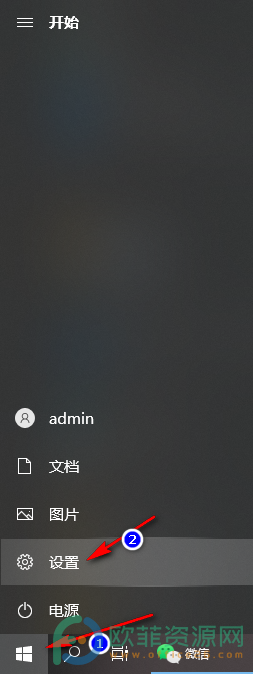
2、第二步,我们进入设置页面后,找到设置页面中的“轻松使用”点击选择
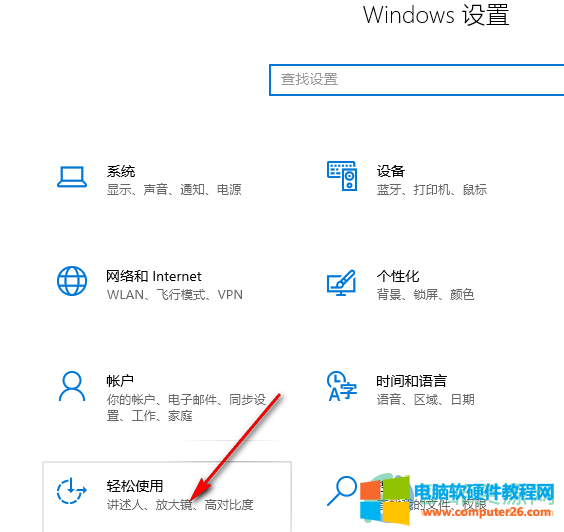
3、第三步,在“轻松使用”页面中我们先找到“隐藏式字幕”选项,然后在页面右侧找到“描述文字背景色”
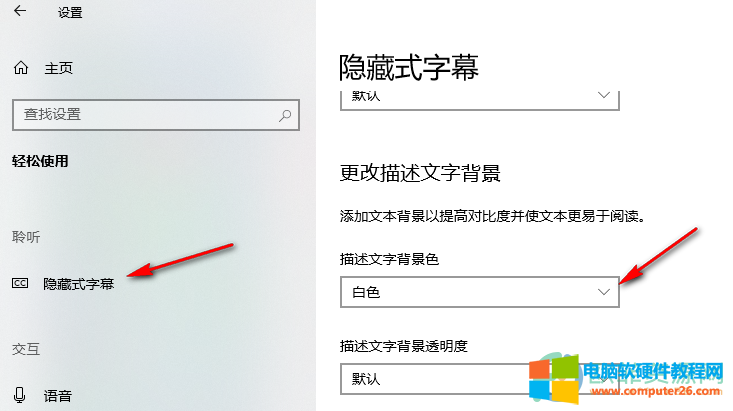
4、第四步,我们点击“描述文字背景色”这一选项,在下拉框中,我们可以看到各种颜色,选择自己喜欢的即可
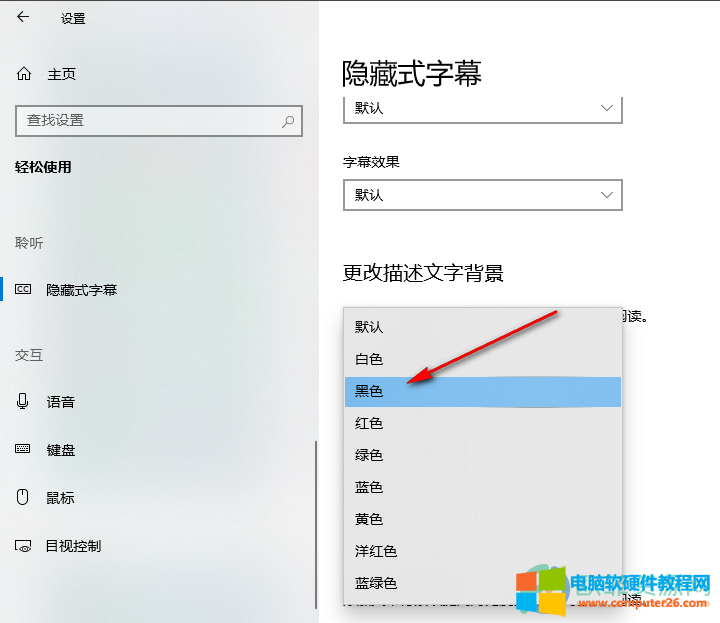
这四步就是小编整理总结出的关于win10系统更改描述文字背景色的方法,有需要的小伙伴可以跟着教程一起尝试一下。
标签: win10系统更改描述文字背景色
相关文章

Windows 操作系统带有多种声音,可提醒您注意 PC 中的不同通知和声音。 尽管它们带有制造商的默认设置,但 Windows 为您提供了巨大的回旋余地,您可以通过不同的方式轻松调整系统声音......
2022-09-06 230 Windows更改系统声音

如果你为了保护个人隐私而清除了Win10主页中的Frequent folders(常用文件夹)、Recent files(最近使用的文件)项目(查看 清除方法 ),那么就只剩下收藏夹了,这样一来Win10主页的实用性......
2023-01-30 213 Win10收藏夹